
XP打印机驱动安装失败怎么办?
时间:2021-04-09 02:24:40
作者:yanadmin
来源:60xp系统管家
1. 扫描二维码随时看资讯
2. 请使用手机浏览器访问:
http://m.60xp.com/course/6757.html
手机查看
打印机是每家公司必备的,想要使用打印机还需要安装打印机驱动。可是很多用户表示打印机驱动安装失败了,那么当你遇到XP打印机驱动安装失败怎么办呢?其实很好解决,下面就由小编来教大家XP打印机驱动安装失败的解决方法吧!
下面是小编安装打印机驱动的截图,尽管使用的是原装的打印机驱动,并且通过驱动也找到了网络打印机,但是仍然安装失败。

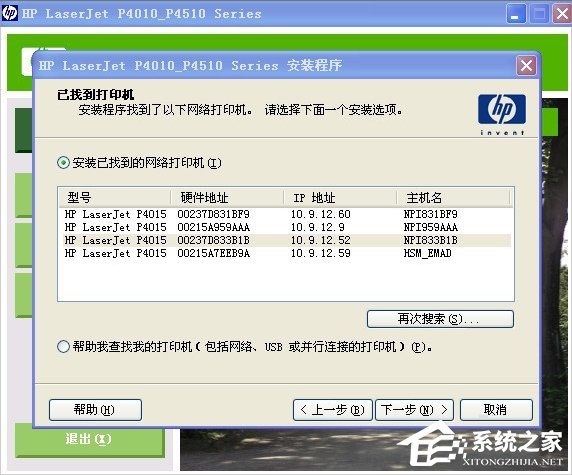
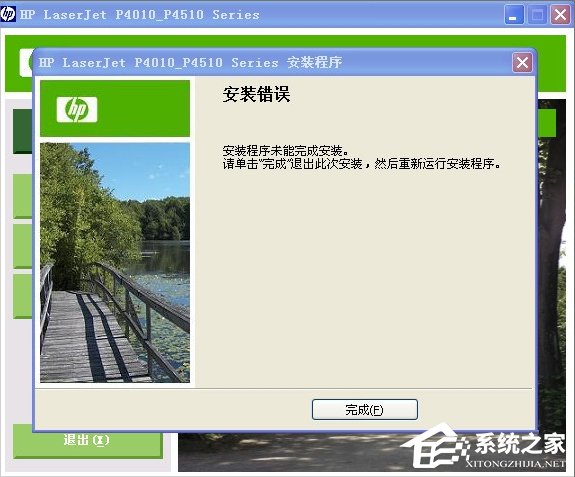
一、自定义安装打印机驱动
1、在自动安装程序中选择“可选软件”,然后选择“安装程序自定义向导”。
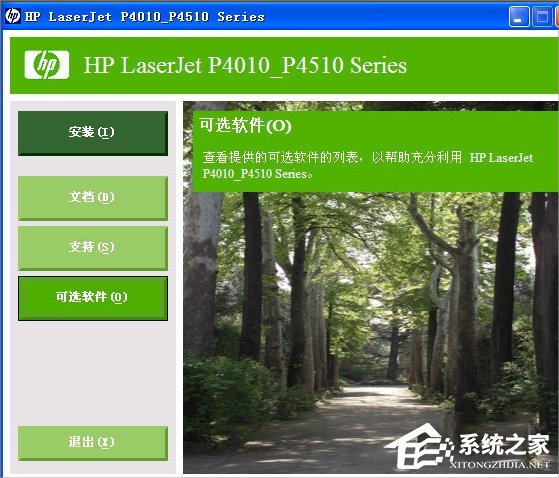
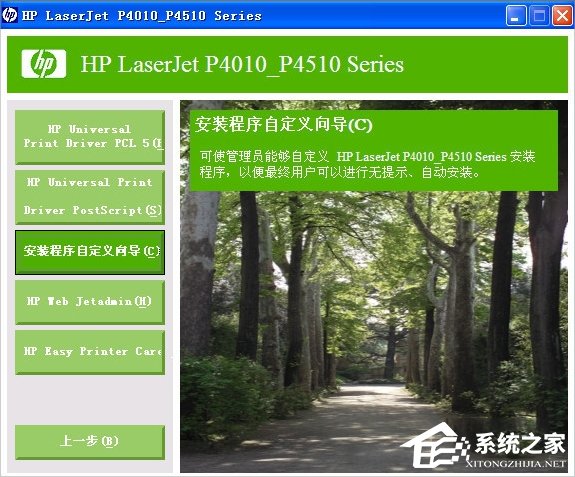
2、在打印机端口选项中选择“新TCP/IP端口”,并在IP地址栏中输入打印机IP。

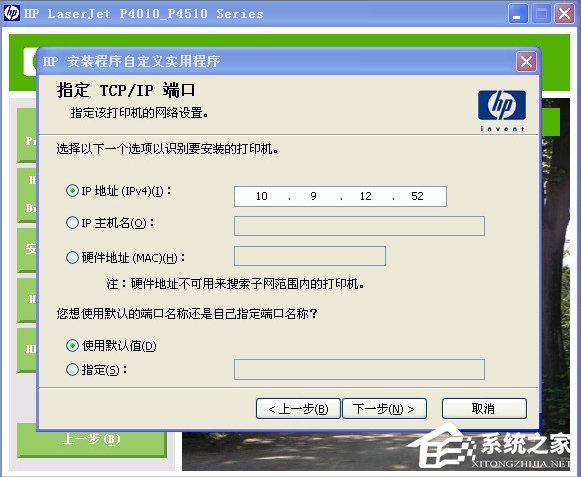
3、在端口创建选项中选择“否”。
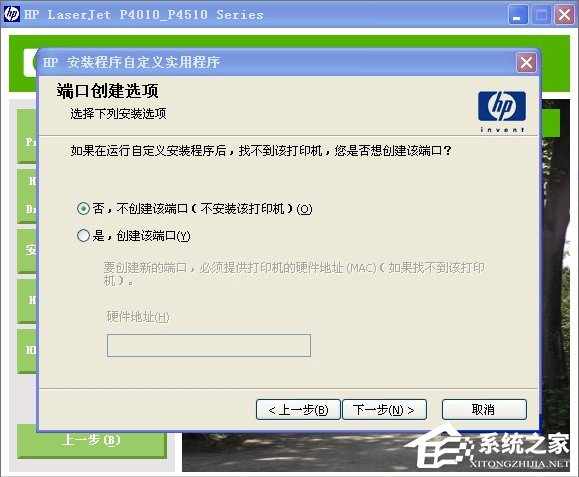
4、选择自己的打印机型号。
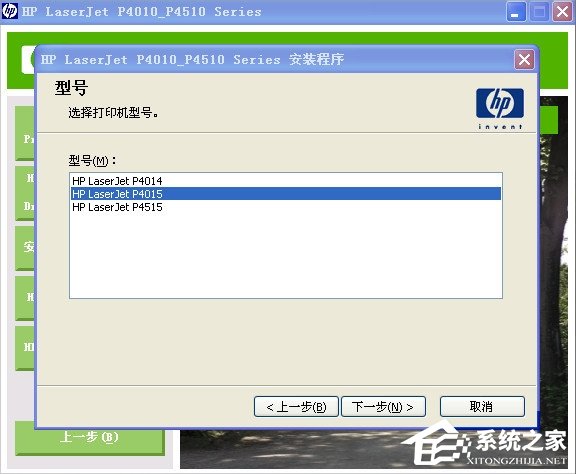
5、驱动程序一般选择带“PCL6”标识的系列驱动程序。

6、驱动程序配置选择“否”。
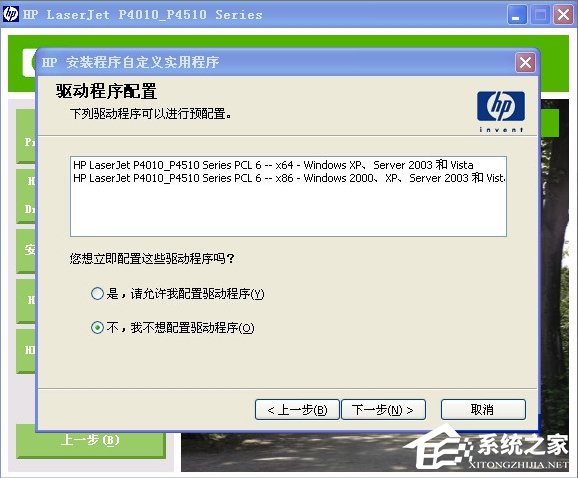
7、点击“下一步”直到安装完成。
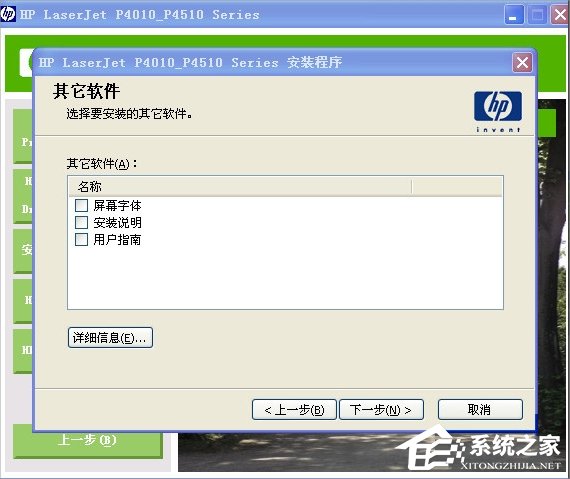
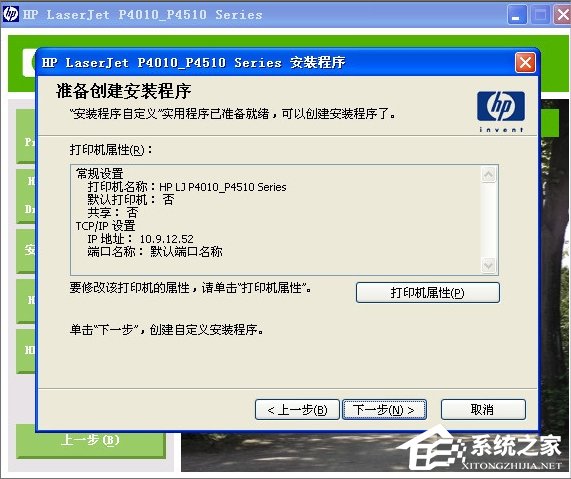
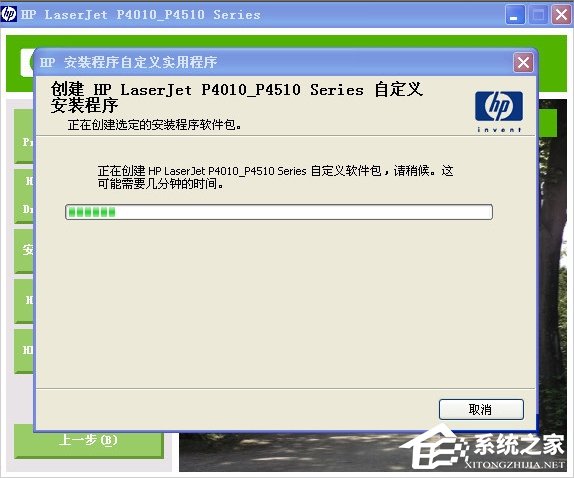
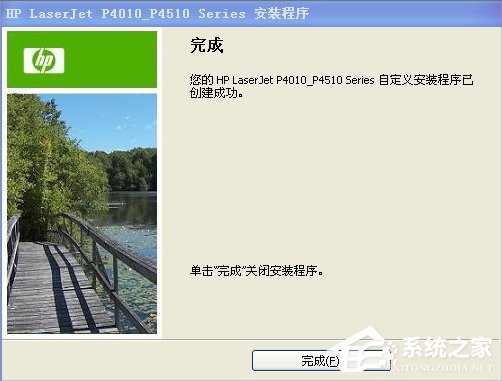
二、配置打印机
1、通过“控制面板”--“打印机和其它硬件”--“打印机和传真”进入打印机对话框。
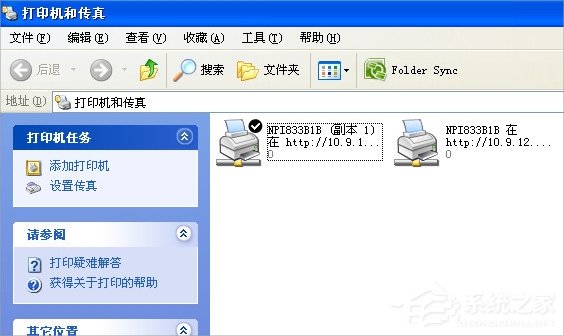
2、通过添加打印机进行配置,在下一步配置中选择网络打印机或连接到其他计算机的打印机。

3、在指定打印机选项中选择连接到internet的打印机,在下面的URL中输入打印机的IP地址,地址前一定要有加“http://”。
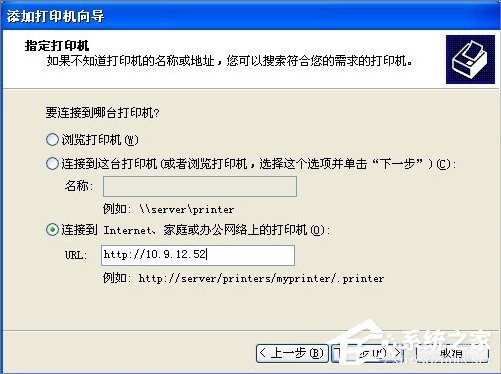
4、接下来选择打印机的品牌,这里我们选择HP,打印机型号里面一定要选择我们刚刚安装的驱动程序。
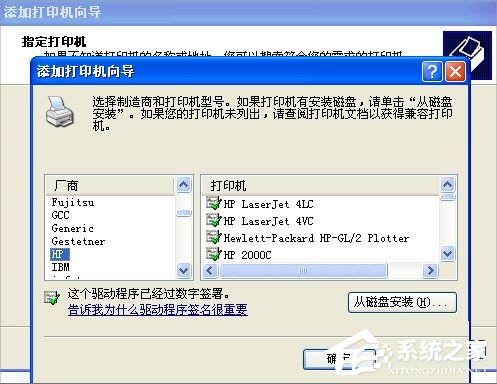
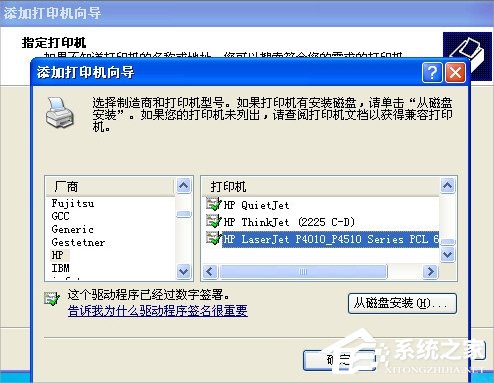
5、直接“下一步”,设置默认打印机,打印测试页完成打印机的安装。
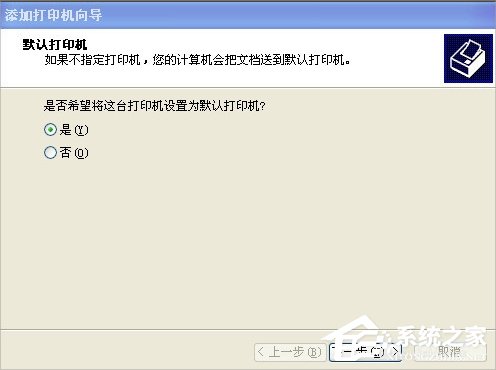
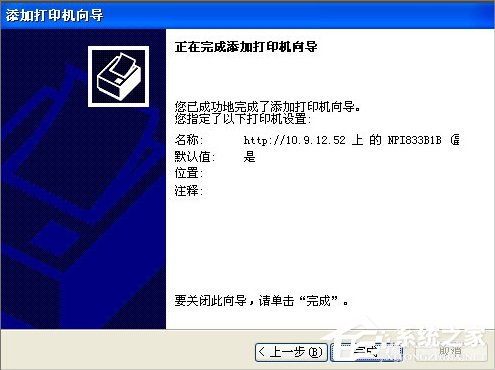
XP打印机驱动安装失败的解决方法就讲到这里了,我们只需要先去自定义安装打印机驱动就能解决打印机驱动安装失败的问题,之后再去配置打印机就可以了。
相关教程
热门教程
- 周
- 总
- 1012次 1 WinXP系统要怎么重装?在线重装xp系统图文教程
- 991次 2 WinXP打开图片提示“该文件没有与之关联的程序来执行该操作”怎么办?
- 893次 3 Win XP系统如何禁止流氓软件自动安装?
- 862次 4 WinXP系统怎么重装?XP系统重装图文教程
- 813次 5 WinXP如何给电脑提速?WinXP给电脑提速的方法
- 806次 6 WinXP图标删除不了怎么办?WinXP图标删除不了的解决方法
- 803次 7 WinXP系统IE被篡改怎么办?WinXP系统IE被篡改的解决方法
- 766次 8 Win XP系统如何禁止指定程序联网?
- 672次 9 WinXP视频预览失败提示“未能创建视频预览”怎么办?
- 671次 10 WinXP如何取消开机密码?WinXP取消开机密码的方法
人气教程排行
- 1146次 1 Win10如何取消平板模式?平板模式如何切换回传统桌面?
- 1055次 2 关机后一直卡在“正在准备 Windows,请不要关闭你的计算机”怎么办?
- 1050次 3 Win10系统如何禁止自动安装捆绑软件?
- 1027次 4 bashrc配置文件是什么?linux如何编辑bashrc配置文件?
- 1012次 5 WinXP系统要怎么重装?在线重装xp系统图文教程
- 999次 6 Win7旗舰版如何设置锁屏密码的方法?
- 991次 7 WinXP打开图片提示“该文件没有与之关联的程序来执行该操作”怎么办?
- 963次 8 Deepin Linux怎么安装?Deepin Linux安装步骤简述
- 960次 9 Linux(CentOS)如何安装DNS服务器?
- 899次 10 linux系统如何清理和避免僵尸进程?




